Comment supprimer les cookies, l'historique du cache et du navigateur sur iPhone
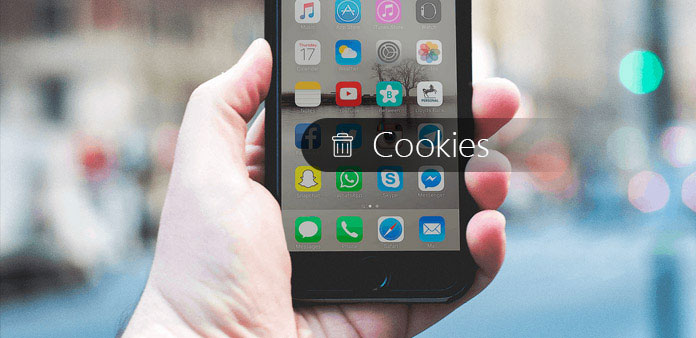
Que vous utilisiez un téléphone Android ou un iPhone, vous devez fréquemment supprimer les cookies sur l'iPhone pour libérer et optimiser votre iPhone. Les cookies mémorisent les sites Web que vous avez visités, vous devez supprimer les cookies de votre iPhone afin de protéger les informations privées. Lorsque vous devez supprimer les cookies, l'historique et l'historique du navigateur de l'iPhone, vous pouvez vérifier les solutions pour supprimer les informations.
Méthode 1: Comment supprimer les cookies sur iPhone pour toutes les applications
Lorsque vous devez supprimer tous les cookies sur l'iPhone sans aucune piste, Tipard iPhone Eraser devrait être le programme. Le programme supprime non seulement les cookies pour les navigateurs, mais aussi la musique, les images et les messages. Il transformera votre iPhone en un nouvel iPhone.
Connecter l'iPhone à l'ordinateur
Téléchargez et installez Tipard iPhone Eraser depuis le site officiel. Et puis connectez votre iPhone à un ordinateur avec un câble USB. Le programme détectera automatiquement l'iPhone. Il faut quelques secondes pour scanner tout l'iPhone.
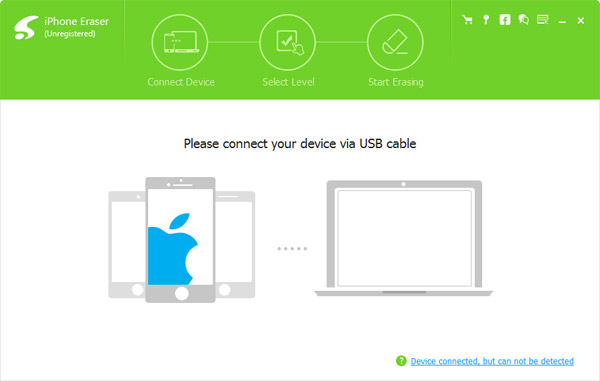
Choisissez le niveau d'effacement
Afin de supprimer complètement les cookies de l'iPhone, vous pouvez choisir le niveau d'effacement pour supprimer le contenu de l'iPhone. Il est recommandé de choisir le niveau bas si vous devez simplement supprimer les cookies de l'iPhone.

Supprimer les cookies sur iPhone
Et puis vous pouvez cliquer sur le bouton "Effacer" pour supprimer le cache et les cookies sur l'iPhone. Il va tout effacer de l'iPhone, même si vous devez vendre l'iPhone à un autre, vous n'avez pas à vous soucier de la fuite d'informations.
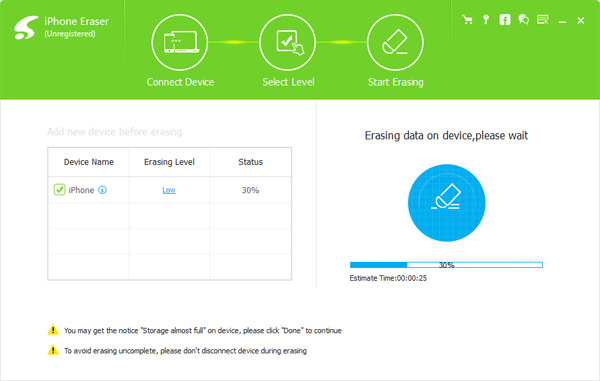
Notes: Tipard iPhone Eraser il suffit de supprimer tout le contenu de l'iPhone, y compris les fichiers de cache. Assurez-vous d'avoir préalablement sauvegardé tous les fichiers de l'iPhone. Ce devrait être la solution ultime pour supprimer les cookies et les fichiers de cache sur l'iPhone.
Méthode 2: comment effacer les cookies de Safari sur iPhone
Si vous avez juste besoin de supprimer les cookies sur iPhone uniquement, vous pouvez choisir d'effacer les cookies sur iPhone dans Safari. Il évite les risques liés à la diffusion de votre historique de navigation ou de vos pirates Internet afin de voler vos informations personnelles, telles que vos comptes bancaires et votre mot de passe. Dans cette partie, vous apprendrez à supprimer les cookies et l'historique de navigation de Safari sur votre iPhone en détail.
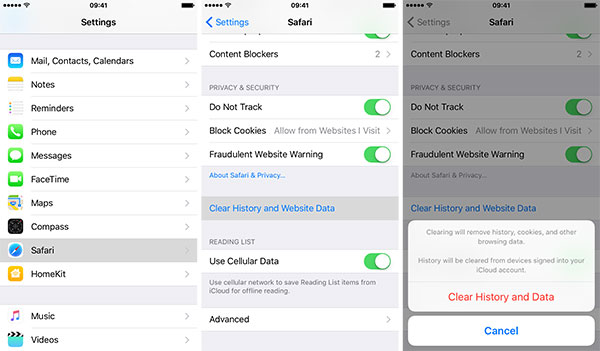
Étape 1. Accès à l'historique du navigateur
Appuyez sur l'icône "Paramètres" sur l'écran d'accueil de votre iPhone, puis faites défiler et sélectionnez le "Safari", puis faites défiler pour trouver et appuyez sur "Effacer l'historique et les données du site Web".
Étape 2. Supprimer les cookies sur iPhone
Appuyez sur le bouton "Effacer les cookies et les données" sur l'écran contextuel pour confirmer que vous souhaitez supprimer ces cookies. Lisez le message d'avertissement pour vous assurer que vous ne perdrez aucune information importante.
L'ensemble du processus est très facile à traiter. Vous pourrez facilement supprimer l’historique de navigation, les cookies et autres données de navigation de Safari sur votre iPhone. Mais la solution ne prend en charge que la suppression de tous les cookies et de l'historique de navigation, vous ne pouvez pas supprimer ceux dont vous n'avez pas besoin.
Méthode 3: Supprimer les cookies pour des sites Web spécifiques sur iPhone
Que devriez-vous faire si vous souhaitez supprimer des cookies sur l'iPhone pour d'autres sites Web? Les cookies sont généralement utilisés pour vous connecter à votre compte sur des sites Web que vous consultez fréquemment.
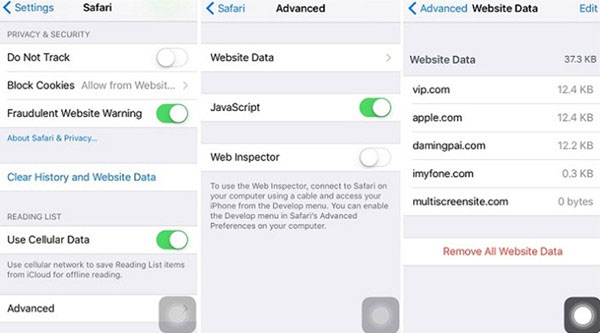
Étape 1. Vérifiez tous les cookies stockés
Cliquez sur le "Paramètres" sur votre iPhone. Ensuite, faites défiler l'écran pour appuyer sur l'option "Avancé". Cliquez sur ce bouton pour voir tous les cookies stockés sur votre iPhone.
Étape 2. Supprimer les cookies sur iPhone
Appuyez sur le bouton "Données du site", puis cliquez sur le bouton "Modifier" dans le coin supérieur droit. Faites défiler la liste pour trouver le site Web sur lequel vous souhaitez supprimer les cookies. Touchez l'icône rouge moins, puis touchez «Supprimer».
En suivant les instructions ci-dessus, vous pouvez supprimer certains cookies de l'iPhone uniquement. Restez juste d'autres sites Web que vous visitez régulièrement. Vous n'avez pas besoin d'entrer le compte ou le mot de passe pour vous connecter à nouveau.
Méthode 4: Comment bloquer automatiquement les cookies sur iPhone
Si vous devez supprimer les cookies sur iPhone fréquemment, il est recommandé d'activer «Ne pas suivre» sur l'iPhone, ce qui supprimera les cookies ou aucun historique de navigation sur l'iPhone. Assurez-vous que l'iPhone utilise iOS 7 ou des versions supérieures.
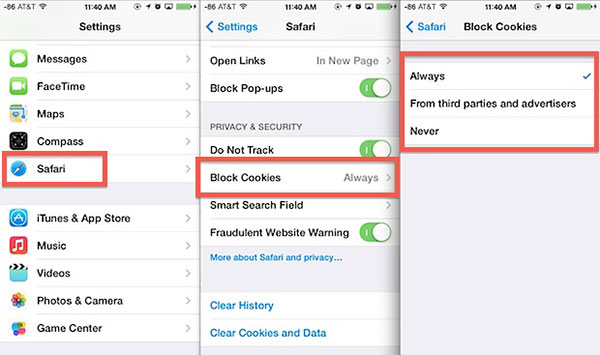
Étape 1: lancez les paramètres depuis l'iPhone
Entrez simplement les "Paramètres" de l'iPhone, puis choisissez "Safari" dans la liste déroulante. Vous pouvez accéder aux paramètres de Safari avec le même processus.
Etape 2: Choisissez Ne pas suivre
Après cela, vous pouvez activer l'option "Ne pas suivre" sous PRIVACY & SECURITY. Et puis, vous n'avez plus besoin de supprimer les cookies de Safari sur iPhone.
Conclusion
Pour supprimer les cookies Safari sur iPhone, vous pouvez avoir plusieurs solutions. Que vous ayez besoin de supprimer des cookies pour Safari sur iPhone ou de supprimer tous les cookies et fichiers de cache, vous pouvez toujours trouver la solution appropriée à partir de cet article. Mais si vous avez besoin de revendre l'iPhone ou d'effacer les cookies sans aucune piste, Tipard iPhone Eraser est votre meilleur choix pour vous débarrasser des cookies que personne ne peut récupérer. Si vous avez d'autres questions sur les moyens de supprimer les cookies sur iPhone, vous pouvez partager plus d'informations dans les commentaires.







